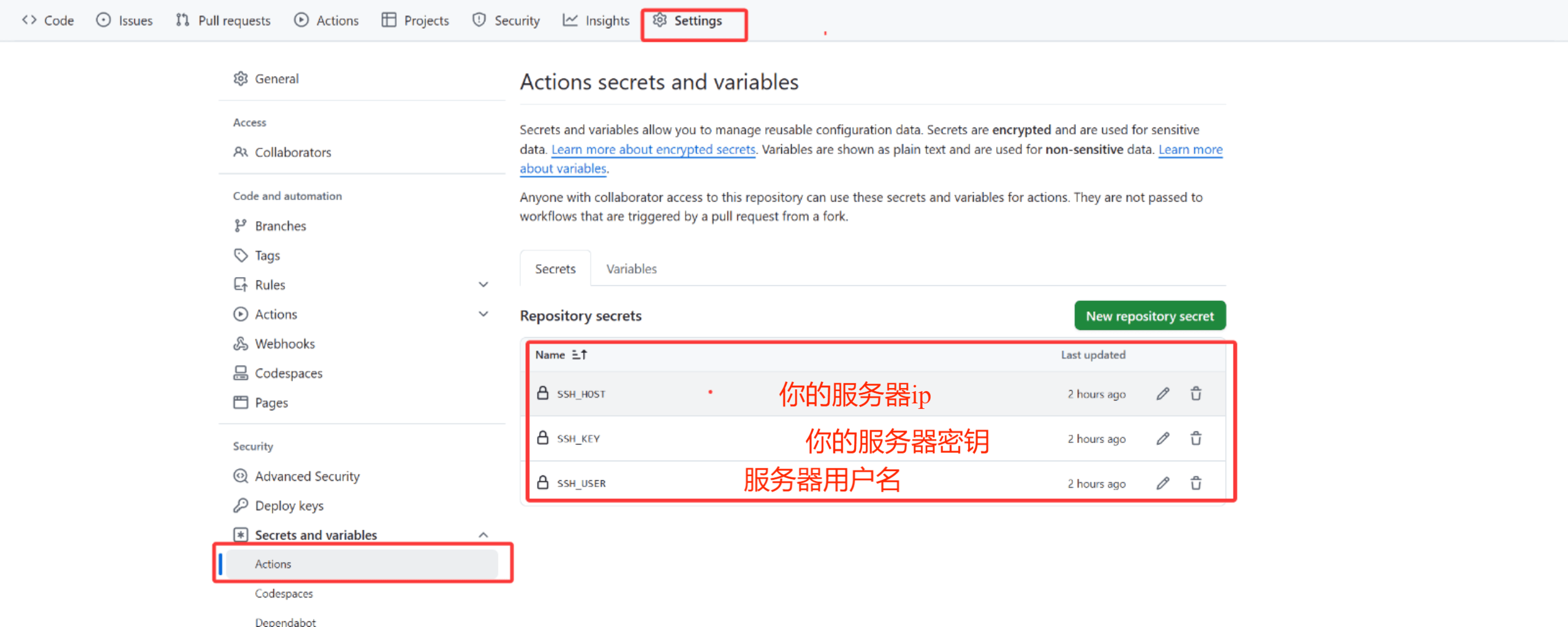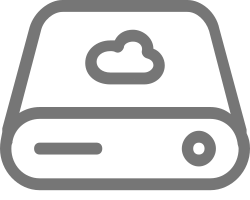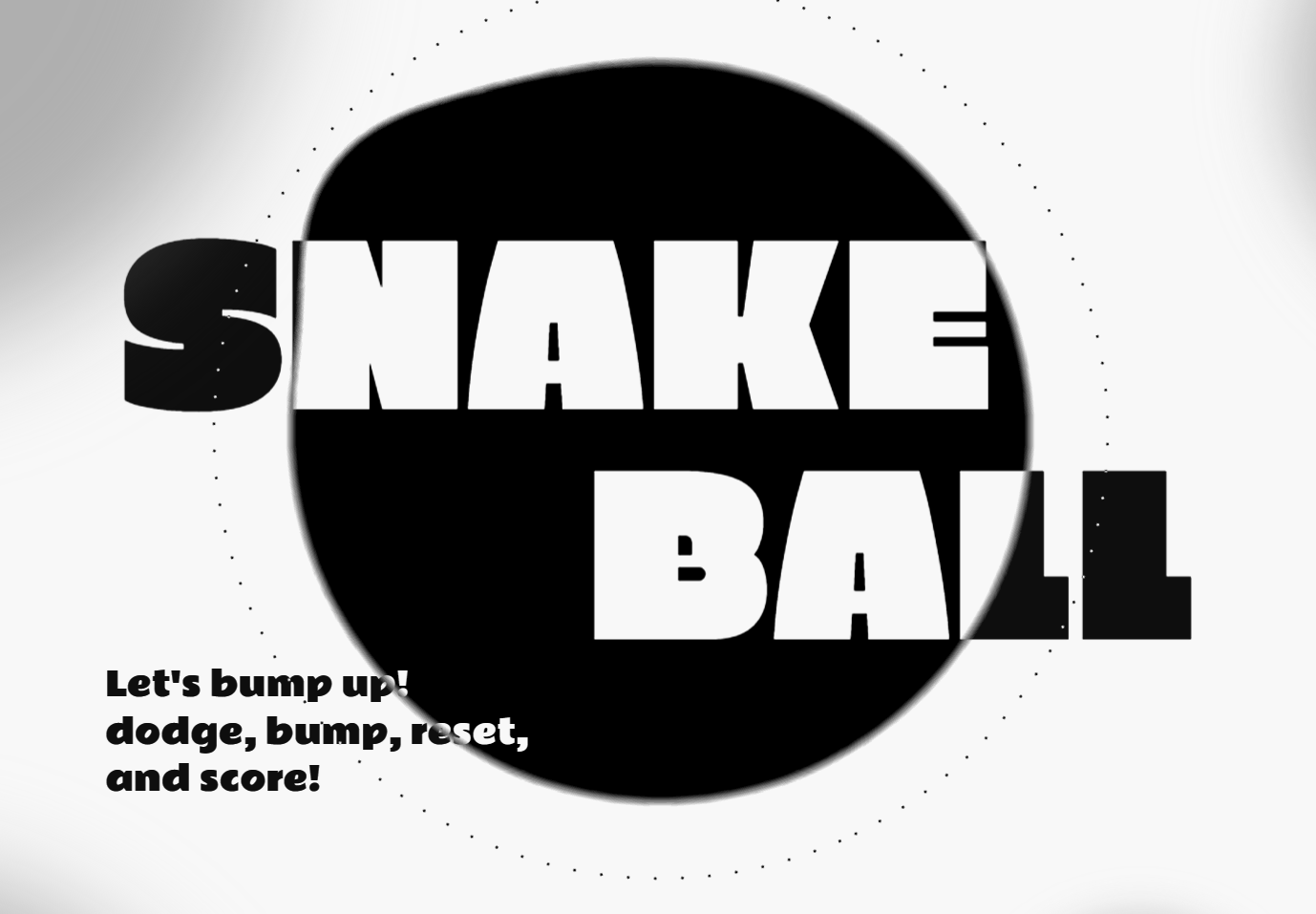Hexo自动化部署

Hexo自动化部署
Mozi引言:为什么要进行自动化部署?
在开发和维护静态博客或文档站时,手动部署是一个重复且容易出错的过程。随着项目规模的增长和发布频率的增加,手动操作不仅耗费时间,还可能导致人为错误,影响用户体验。通过引入自动化部署,我们可以显著提升开发效率,减少错误率。
手动部署的痛点
在引入自动化部署之前,手动部署通常包括以下步骤:
- 本地生成静态文件:
- 在本地运行
hexo clean && hexo g生成静态文件。 - 检查生成结果,确保
public目录存在且内容正确。
- 在本地运行
- 上传到服务器:
- 使用
scp或FTP手动上传文件到服务器目标路径。 - 确保上传的文件完整无误。
- 使用
- 服务器配置检查:
- 检查 Web 服务器(如 Nginx)是否正常运行。
- 确保文件权限和路径配置正确,避免访问被拒绝。
- 访问验证:
- 手动访问服务器地址,确认页面加载正常。
- 如果出现问题,需要回溯到生成或上传步骤逐一排查。
这些步骤虽然看似简单,但在频繁发布或团队协作时,容易出现以下问题:
- 耗时:每次发布都需要手动执行多个步骤,效率低下。
- 易错:手动操作容易导致文件遗漏、路径错误或权限问题。
- 效率低下:无法快速响应需求变化,影响项目迭代速度。
自动化部署的优势
引入自动化部署后,上述问题可以得到显著改善:
- 提升效率:
- 所有部署步骤由 CI/CD 系统自动执行,开发者只需推送代码即可。
- 减少重复操作,节省时间。
- 降低错误率:
- 自动化流程减少了人为操作,避免遗漏或配置错误。
- 可通过日志监控部署状态,快速定位问题。
- 可重复性和一致性:
- 每次部署都遵循相同的流程,确保结果一致。
- 易于维护和扩展。
自动化部署的目标
通过本文的指南,你将学会如何基于以下工具实现 Hexo 的自动化部署:
- GitHub Actions:作为 CI/CD 工具,自动触发部署流程。
- SCP/SFTP:将生成的静态文件自动传输到服务器。
- Web 服务器(Nginx/Apache):提供静态文件服务,确保访问体验。
一、配置步骤
1. 本地环境配置
| 工具 | 安装命令 | 验证命令 |
|---|---|---|
| Node.js | 官网下载 → 选择 v18+版本安装 | node -v npm -v |
| Git | 官网下载 → Windows 选 msi 安装包 | git --version |
| Hexo | npm install -g hexo-cli |
hexo version |
2. 服务器环境配置
1 | # 安装Nginx(Ubuntu示例) |
3. GitHub Actions 配置
1 | # .github/workflows/deploy.yml |
GitHub Secrets 配置
在使用 GitHub Actions 部署时,需要配置以下 Secrets 以确保安全性和功能正常:
- SSH_HOST:服务器的 IP 地址或域名。
- SSH_USER:用于连接服务器的用户名。
- SSH_KEY:私钥内容,需为 OpenSSH 格式。
- SSH_PORT(可选):SSH 连接端口,默认为 22。
配置步骤:
- 打开 GitHub 仓库页面,点击
Settings。 - 在左侧菜单中选择
Secrets and variables->Actions。 - 点击
New repository secret,依次添加上述 Secrets。
Nginx 配置示例
以下是一个简单的 Nginx 配置示例,用于部署 Hexo 静态文件:
1 | # filepath: /etc/nginx/sites-available/hexo_blog |
配置步骤:
- 将上述配置保存为
/etc/nginx/sites-available/hexo_blog。 - 创建符号链接到
sites-enabled:1
sudo ln -s /etc/nginx/sites-available/hexo_blog /etc/nginx/sites-enabled/
- 测试 Nginx 配置是否正确:
1
sudo nginx -t
- 重启 Nginx 服务:
1
sudo systemctl restart nginx
部署流程图更新
graph LR
A[代码推送] --> B{触发 Actions}
B --> C[拉取最新代码]
C --> D[安装 Node.js]
D --> E[安装 Hexo 依赖]
E --> F[生成静态文件]
F --> G[SCP 传输到服务器]
G --> H[重启 Nginx]
H --> I[访问更新后的网站]
I --> J[验证部署成功]
二、常见问题解答
1. GitHub Actions 无法连接服务器
- 问题描述:部署时提示
Permission denied或Connection refused。 - 解决方法:
- 确保服务器的 SSH 服务已启动,并允许 GitHub Actions 的 IP 地址访问。
- 检查
secrets.SSH_KEY是否正确配置,格式需为 OpenSSH 私钥。 - 验证服务器的防火墙规则,确保 22 端口开放。
2. Hexo 生成失败
- 问题描述:执行
hexo generate时出现错误。 - 解决方法:
- 检查
package.json中的依赖是否完整,尝试运行npm install。 - 确保 Node.js 版本与 Hexo 兼容,推荐使用 LTS 版本。
- 查看 Hexo 配置文件
_config.yml是否存在语法错误。
- 检查
3. 部署后页面无法访问
- 问题描述:部署完成后,访问网站时出现 404 或空白页面。
- 解决方法:
- 确认静态文件已正确传输到服务器目标目录。
- 检查 Nginx 配置文件,确保
root指向正确的路径。 - 查看 Nginx 日志(
/var/log/nginx/error.log)以排查问题。
三、附录
1. 常用命令
1 | # 清理 Hexo 缓存 |
2. 参考资源
评论
匿名评论隐私政策
✅ 你无需删除空行,直接评论以获取最佳展示效果